Practica_1_MF_UTN - proyectosfacultad
Anuncio
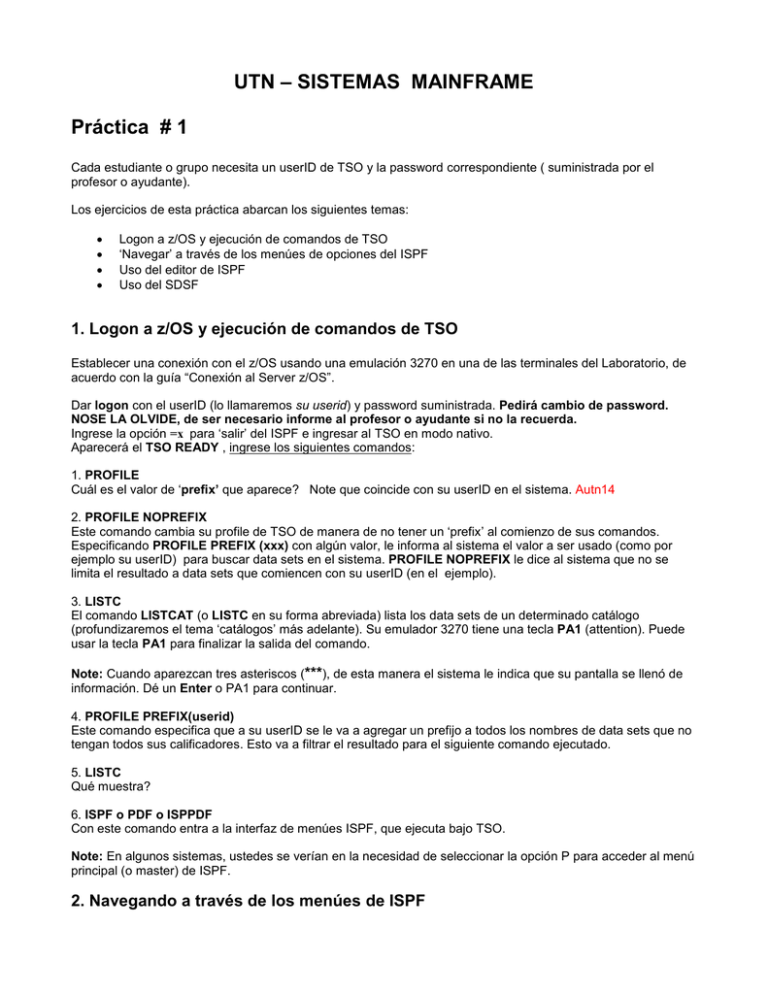
UTN – SISTEMAS MAINFRAME Práctica # 1 Cada estudiante o grupo necesita un userID de TSO y la password correspondiente ( suministrada por el profesor o ayudante). Los ejercicios de esta práctica abarcan los siguientes temas: Logon a z/OS y ejecución de comandos de TSO ‘Navegar’ a través de los menúes de opciones del ISPF Uso del editor de ISPF Uso del SDSF 1. Logon a z/OS y ejecución de comandos de TSO Establecer una conexión con el z/OS usando una emulación 3270 en una de las terminales del Laboratorio, de acuerdo con la guía “Conexión al Server z/OS”. Dar logon con el userID (lo llamaremos su userid) y password suministrada. Pedirá cambio de password. NOSE LA OLVIDE, de ser necesario informe al profesor o ayudante si no la recuerda. Ingrese la opción =x para ‘salir’ del ISPF e ingresar al TSO en modo nativo. Aparecerá el TSO READY , ingrese los siguientes comandos: 1. PROFILE Cuál es el valor de ‘prefix’ que aparece? Note que coincide con su userID en el sistema. Autn14 2. PROFILE NOPREFIX Este comando cambia su profile de TSO de manera de no tener un ‘prefix’ al comienzo de sus comandos. Especificando PROFILE PREFIX (xxx) con algún valor, le informa al sistema el valor a ser usado (como por ejemplo su userID) para buscar data sets en el sistema. PROFILE NOPREFIX le dice al sistema que no se limita el resultado a data sets que comiencen con su userID (en el ejemplo). 3. LISTC El comando LISTCAT (o LISTC en su forma abreviada) lista los data sets de un determinado catálogo (profundizaremos el tema ‘catálogos’ más adelante). Su emulador 3270 tiene una tecla PA1 (attention). Puede usar la tecla PA1 para finalizar la salida del comando. Note: Cuando aparezcan tres asteriscos (***), de esta manera el sistema le indica que su pantalla se llenó de información. Dé un Enter o PA1 para continuar. 4. PROFILE PREFIX(userid) Este comando especifica que a su userID se le va a agregar un prefijo a todos los nombres de data sets que no tengan todos sus calificadores. Esto va a filtrar el resultado para el siguiente comando ejecutado. 5. LISTC Qué muestra? 6. ISPF o PDF o ISPPDF Con este comando entra a la interfaz de menúes ISPF, que ejecuta bajo TSO. Note: En algunos sistemas, ustedes se verían en la necesidad de seleccionar la opción P para acceder al menú principal (o master) de ISPF. 2. Navegando a través de los menúes de ISPF Desde el menú primario del ISPF, haga lo siguiente: 1. Seleccione Utilities, luego la opción Dslist desde el Panel de Utilitarios. 2. Entre SYS1 en el campo de entrada ‘Dsname Level’ y de un Enter. Qué se muestra? Todos los datasets que comienzan con sys1 3. Use F8 para paginar hacia adelante y F7 para atrás, F10 para moverse hacia la izquierda y F11 hacia la derecha. Salida (o Exit) con F3. 4. Entre SYS1.PROCLIB en el campo de entrada ‘Dsname Level’ y de un Enter. Qué aparece? el dataset particionado que se llama sys1.proclib 5. Entre v en la columna de comando a la izquierda de SYS1.PROCLIB. Este es un data set particionado con numerosos miembros. Coloque una s a la izquierda de cualquier nombre miembro, para seleccionar el miembro que quiera ver. Use F1. Cuál es la ayuda específica que se le provee? Información sobre el comando browse que es el que usa para ver el contenido del dataset en el que se entro 6. Vuelva hacia atrás al menú Primario de Opciones del ISPF, para ello oprima 6 (seis) veces PF3 (End). Entre el valor 0 en la línea de comandos o de opción del ISPF (Opción Settings). Cuál es la primera opción que aparece en el panel de ‘ISPF Settings’? Terminal, Cambie sus valores para que la línea de entrada de comandos quede en la parte superior del panel. Esto será efectivo cuando salga del panel de ‘Settings’ con PF3 (End). 7. Entre PFSHOW OFF y luego PFSHOW ON. pf Cuál es la diferencia? Para qué sirve? Saca las líneas de los 8. Vuelva a salir al menú Primario de Opciones del ISPF con PF3 (End). Cuál es el valor usado para seleccionar ‘Utilities’? 9. Seleccione Utilities. Cuál es la opción para seleccionar Dslist? 4 Salga nuevamente hacia el menú Primario de ISPF. En la línea de opción entre el valor de selección de Utilitario seguido por un punto (.), luego entre el valor de selección de Dslist. Qué panel se muestra? Va directamente al dslist 11. Nuevamente vuelva al menú Primario de Opciones del ISPF, ponga el cursor sobre la posición de entrada de Status al comienzo del panel (al tope) y dé un Enter. Seleccione el valor Calendario y dé Enter, y luego seleccione el valor de Session. Qué cambió? 3. Usando el editor de ISPF Desde el menú Primario de Opciones de ISPF, haga lo siguiente: 1. Vaya al panel utilitario DSLIST y entre su ‘userid.jcl‘ en el campo ‘Dsname Level’ y de Enter. 2. Coloque una e (edit) a la izquierda de su userID. Ponga s (select) a la izquierda del miembro EDITTEST. Entre PROFILE en la línea de comandos del edit, observe que el dato es precedido por la línea de ´profile’ y de mensajes. Lea los valores de seteo del ‘profile’ y de mensajes, luego entre RESET en la línea de comandos. Cuál es el resultado? Deja solo test data 3. Entre cualquier grupo de caracteres al final de la primera línea de datos, y luego de Enter. En la línea de comandos entre CAN (cancel). Dé un Enter para confirmar el pedido de cancelación. Nuevamente, edite EDITTEST en el data set. Dónde se guardaron los cambios? No se guardaron, se cancelaron con el comando can 4. Mueva el cursor a una de las líneas de arriba en su pantalla. Oprima F2. El resultado es un Segundo panel de ISPF. Qué ocurre cuando usa PF9 repetidamente? Se pasa de la pantalla de edit a la pantalla inicial de ispf 5. Use F9, vuelva al menú de Opciones Primarias del ISPF, luego oprima F1 para ver el panel Tutorial del ISPF. 6. Desde el panel Tutorial del ISPF, seleccione Edit, luego Edit Line Commands, luego Basic Commands. Dé un Enter para avanzar (scrolling) a lo largo de los comandos básicos del tutorial. A medida que lo haga, use varias veces la PF de swap (F9) para editar la sesión y ejercitar los comandos en el miembro EDITTEST. Repita el mismo escenario para los comandos Move/Copy y los de shift (movimiento). 7. Desde el panel Tutorial de ISPF seleccione Edit, luego Edit Primary Commands, después los comandos FIND/CHANGE/EXCLUDE. Dé un Enter para avanzar al tutorial de los comandos FIND/CHANGE/EXCLUDE. A medida que lo haga, use varas veces la PF de swap (F9) para la sesión de edición, y ejercite los comandos en el miembro EDITTEST. Tip: A medida que se familiarice con el ISPF, aprenderá las letras y números para algunas de las opciones más usadas. Precediendo una opción con = , es como una clave que direcciona a esa opción, evitando ‘pasar’ por los menúes intermedios. También puede ir directamente a la opción mediante el uso del signo =. Por ejemplo, =3.4 lo lleva directamente a un menú utilitario para data sets muy usado. 8. Entre =X en el panel help de ISPF para terminar la segunda sesión del panel de ISPF. Guarde o Salve (SAVE) y salga (F3) del panel Edit para volver al menú de Opciones Primarias del ISPF. 4. Usando el SDSF Desde el menú de Opciones Primarias del ISPF, ubique y seleccione System Display and Search Facility (SDSF), que es un utilitario que ayuda revisar data sets de salida de jobs batch (output). O desde el ‘READY’ de TSO ingrese ISPPMQ. 1. Entre LOG, luego desplazamiento a derecha (F11), a izquierda (F10), página hacia arriba (F7) y hacia abajo (F8). Entre TOP, luego BOTTOM en la línea de entrada de comandos. Ingrese UP 80 y DOWN 80 en la línea de entrada de comandos. Más adelante aprenderá cómo interpretar el log del sistema. 2. Observe el valor de SCROLL al final de la línea de entrada de comandos. Scroll ===> PAGE Modifique los valores de SCROLL. Los valores pueden ser: C o CSR Scroll a donde haya puesto el cursor P o PAGE Página o pantalla completa H o HALF Mitad de página o pantalla 3. Puede encontrar los valores de SCROLL en varios paneles de ISPF, incluyendo el editor. Puede cambiar este valor entrando la primera letra del modo de Scholl, sobre la primera letra del valor corriente. Cambie el valor a CSR, coloque el cursor en otra línea del log del sistema, y dé un F7. Esto hace que el cursor se ubique en la línea del tope? 4. Entre ST (status) en la línea de entrada de comandos de SDSF, luego SET DISPLAY ON. Observe los valores de Prefix, Dest, Owner, y Sysname. Para ver todos los valores actuales para cada uno, entre * como filtro, por ejemplo los siguientes comandos y parámetros: PREFIX * OWNER * El resultado debería ser: PREFIX=* DEST=(ALL) OWNER=* 5. Entre DA, para ver todos los jobs activos. Entre ST para recuperar el estado de todos los jobs en colas de input, active, y output. Nuevamante oprima F7 (page up), F8 (page down), F10 (shift left), y F11 (shift right). FIN de la Práctica